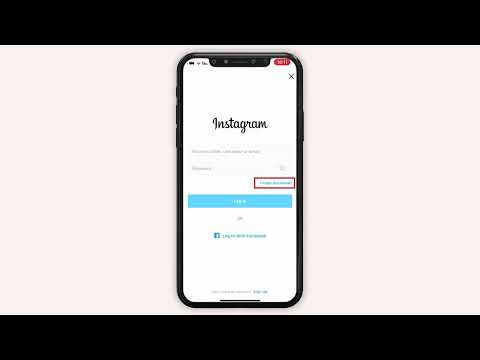WikiHow זה מלמד אותך כיצד לדווח על משהו ועל היסודות של ניווט במרכז העזרה של פייסבוק כדי לפתור בעיות נפוצות בחשבון. כַּיוֹם, אין דרך ישירה ליצור קשר עם פייסבוק באמצעות הטלפון או הדוא ל. עם זאת, תוכל להשתמש במשאבים המובנים של פייסבוק כדי לדווח על בעיה או לפתור אותה.
צעדים
שיטה 1 מתוך 4: דיווח על בעיה בפייסבוק

שלב 1. פתח את https://www.facebook.com בדפדפן אינטרנט
זהו דף הכניסה הראשי של פייסבוק. אתה צריך להיות מחובר אוטומטית.
אם אינך מחובר אוטומטית, השתמש בשם המשתמש והסיסמה המשויכים לחשבונך כדי להיכנס

שלב 2. אתר את הפוסט, ההערה, הפרופיל, התמונה, הסרטון או המודעה שמהווה בעיה
פוסטים ותגובות אפשר למצוא בפיד החדשות שלכם, או על הקיר של האדם שפרסם אותם. כדי לדווח על תמונה או סרטון, לחץ על התמונה או הסרטון להגדלתו אם ברצונך לדווח על פרופיל או קבוצה, לחץ על השם או תמונת הפרופיל של הפרופיל או הקבוצה שברצונך לדווח עליהם.

שלב 3. לחץ על… אוֹ אפשרויות.
השתמש באפשרויות הבאות כדי לאתר את לחצן אפשרויות עבור סוגי התוכן הבאים:
-
פוסטים:
לחץ על הכפתור עם שלוש הנקודות מעל הפוסט ומימין.
-
הערות:
. העבר את העכבר מעל ההערה ולחץ על הלחצן עם שלוש נקודות מימין.
-
תמונות:
לחץ על התמונה ולאחר מכן לחץ על אפשרויות בפינה השמאלית התחתונה של התמונה.
-
סרטונים:
לחץ על הסרטון כדי להגדילו ולאחר מכן לחץ על הלחצן עם שלוש נקודות מתחת לסרטון ומימין.
-
פרופילים:
לחץ על פרופיל או שם האנשים ולאחר מכן לחץ על הלחצן עם שלוש נקודות בפינה השמאלית העליונה של תמונת השער שלהם.
-
קבוצות:
לחץ על שם הקבוצה ולאחר מכן לחץ על הלחצן שאומר יותר מתחת לתמונת הפרופיל הקבוצתי.

שלב 4. לחץ על האפשרות "תן משוב" או "דווח"
אפשרות זו נקראת באופן שונה בהתאם לתוכן שאתה מדווח עליו, אך בדרך כלל היא וריאציה של תן משוב ו/או להגיש תלונה.

שלב 5. בחר כיצד התוכן נוגד את תקני הקהילה של פייסבוק
לחץ על האפשרות המתארת בצורה הטובה ביותר את התוכן שברצונך לדווח עליו.

שלב 6. לחץ על שלח
זה שולח את המשוב שלך לפייסבוק.

שלב 7. בצע את ההוראות שעל המסך
בהתאם לתוכן שאתה מדווח עליו, ייתכן שתתבקש לשלוח דוח לפייסבוק. הם לא מבקשים זאת מכל התוכן, אך הם משתמשים במשוב שלך כדי לשפר את המערכת שלהם.
- כדי לדווח על הפרת פרטיות, השתמש בטופס זה.
- לדווח על בעיה בעסק או בפרסומת. השתמש בטופס זה.
שיטה 2 מתוך 4: שימוש במשאבי פייסבוק

שלב 1. פתח את דף האינטרנט של מרכז העזרה של פייסבוק
אם אתה עדיין לא מחובר לפייסבוק, יהיה עליך ללחוץ על " התחברות"כפתור בפינה השמאלית העליונה של הדף כדי להזין את כתובת הדוא"ל והסיסמה שלך בפייסבוק.
לצערי, אין דרך ליצור קשר ישיר עם פייסבוק - אינך יכול להתקשר, לשלוח הודעות, לשלוח דוא ל או לדבר באופן אחר עם עובד או שותף של פייסבוק. אתה יכול, עם זאת, השתמש במרכז העזרה של פייסבוק כדי לאבחן ולדווח על בעיה בחשבון שלך.

שלב 2. סקור את סרגל הכלים של האפשרויות
זה נמצא בחלק העליון של המסך, ישירות מתחת לשורת החיפוש- יהיה עליך לגרור את סמן העכבר מעל כל אפשרות כדי לצפות בתתי הסעיפים שלה. האפשרויות שלך כוללות את הדברים הבאים:
- שימוש בפייסבוק - חלק זה במרכז העזרה מכסה את הפונקציונליות הבסיסית של פייסבוק, כולל הדרכה בנושא ידידות, העברת הודעות ויצירת חשבונות.
- ניהול החשבון שלך - סעיף זה מכסה פריטים כגון הכניסה שלך והגדרות הפרופיל שלך.
- פרטיות ובטיחות - סעיף זה עוסק באבטחת החשבון, אנשים לא ידידותיים וחשבונות פרוצים/מזויפים.
- מדיניות ודיווח - סעיף זה עוסק בדיווח בסיסי (התעללות, דואר זבל וכו ') וכן טיפול בחשבון הפייסבוק של אדם שנפטר ודיווח על חשבונות שנפרצו או מזויפים.
- תוכל גם לבדוק את הסעיפים "שאלות שיש לך" ו"נושאים פופולריים "בדף זה. חלקים אלה מכסים הרבה נושאים ותלונות נפוצים. שני חלקים אלה נמצאים בדף הראשי של אתר מרכז העזרה של פייסבוק.

שלב 3. בחר קטע רלוונטי
לדוגמה, אם אתה נתקל בבעיה בחשבון מתחזה, תבחר בסעיף "פרטיות ובטיחות" ולאחר מכן לחץ על " חשבונות פרוצים ומזויפים".

שלב 4. סקור אפשרויות נוספות
בהתאם לדוגמא של חשבון המתחזה, תוכל ללחוץ על "כיצד אוכל לדווח על חשבון שמתחזה להיות אני?" קישור. פעולה זו תביא שורה של צעדים המסבירים כיצד לתקן את המצב שלך.
לדוגמה, פייסבוק ממליצה להתמודד עם חשבון מתחזה על ידי מעבר לדף הפרופיל של החשבון, לחיצה על הכפתור עם שלוש נקודות (…) מעל פוסט ולחיצה על להגיש תלונה ולאחר מכן פעל בהתאם להוראות שעל המסך.

שלב 5. השתמש בסרגל החיפוש כדי לזרז את התהליך שלך
לשם כך, פשוט לחץ על סרגל החיפוש בראש דף מרכז העזרה-הוא יגיד משהו כמו "היי (שמך), איך נוכל לעזור?"-והקלד כמה מילים הקשורות לתלונה שלך. אתה אמור לראות כמה הצעות המופיעות בתפריט הנפתח מתחת לשורת החיפוש.
- לדוגמה, תוכל להקליד "חשבון מתחזה" ולאחר מכן ללחוץ על "כיצד אוכל לדווח על חשבון התחזות?" תוֹצָאָה.
- סרגל החיפוש כאן מקשר רק למאמרים שנכתבו מראש בפייסבוק-אם אתה מחפש תשובה לבעיה ספציפית שאינה מכוסה במרכז העזרה, גלול מטה ולחץ על הלחצן שאומר עזרה בקהילה לבקר בדף הקהילה של פייסבוק.

שלב 6. פתח את דף מרכז העזרה של מודעות
אם העסק או הדף שלך נתקלים בבעיות במודעות, בדרך כלל השאלות שלך מטופלות בחלק זה.
- כדי להתעמק בפרסום, תרצה ללחוץ על יצירת מודעות אוֹ ניהול מודעות כפתורים.
- לבעיות בפרסום, עליך ללחוץ פתרון בעיות במודעות שלך ולאחר מכן בחר בעיה בתפריט הבא.

שלב 7. בקר בדף הקהילה של פייסבוק
אם אינך יכול למצוא את הבעיה הנוכחית שלך מופיעה בשום מקום במרכז העזרה, הפתרון הטוב ביותר הוא לחפש אותה בפורומים של הקהילה כאן.
בראש דף זה תראה סרגל חיפוש-תוכל לחפש נושאים (למשל חשבונות מושבתים) מכאן
שיטה 3 מתוך 4: הגשת ערעור על חשבון נכה

שלב 1. פתח את דף חשבון הפייסבוק המוגבל
אם חשבונך לא הושבת (או אינו מושבת כרגע), לא תוכל להגיש ערעור.

שלב 2. לחץ על הקישור שאומר "השתמש בטופס זה כדי לבקש בדיקה"
זה נמצא בחלק התחתון של הפיסקה של הדף ליד הכותרת "אם אתה חושב שהחשבון שלך הושבת בטעות".

שלב 3. הקלד את כתובת הדוא"ל שלך בפייסבוק
זוהי כתובת הדוא ל שבה אתה משתמש כדי להיכנס לפייסבוק. תוכל גם להשתמש במספר טלפון כאן.

שלב 4. הקלד את שמך המלא
ודא שהשם המופיע כאן תואם ישירות את השם בחשבון שלך.

שלב 5. לחץ על עיון
יהיה עליך גם להעלות תמונה של תעודת זהות-בין אם זה רישיון נהיגה, אישור או תמונת פספורט.
אם אין לך תמונה של תעודת הזהות שלך זמין, קח עכשיו ושלח לעצמך בדוא"ל כדי שתוכל להוריד אותה לשולחן העבודה שלך

שלב 6. לחץ על מיקום הקובץ
זהו המיקום של התמונה של תעודת הזהות שלך. לדוגמה, אם הקובץ מאוחסן על שולחן העבודה שלך, תלחץ שולחן עבודה כדי לנווט לשולחן העבודה שלך בדפדפן הקבצים.

שלב 7. לחץ על תמונת המזהה שלך ולחץ על פתח
זה מעלה את התמונה לטופס פייסבוק.

שלב 8. הקלד פרטים בתיבה "מידע נוסף"
זהו המרחב בו תוכל להצדיק את הפעלה מחדש של חשבונך. שקול לכלול פרטים כמו הדברים הבאים:
- מדוע החשבון שלך לא היה צריך להיות מושבת
- למה אתה רוצה שהחשבון שלך יופעל מחדש
- כל גורמים מקלים אחרים שעשויים לסייע להפעלת חשבונך מחדש (לדוגמה, הפרעה זדונית לחשבונך)

שלב 9. לחץ על שלח
פעולה זו תשלח את הטופס שלך לפייסבוק לבדיקה. שים לב כי ייתכן שלא תקבל תגובה במשך מספר ימים.
אם אינך מקבל תשובה תוך שבוע, נסה לשלוח מחדש את הטופס
שיטה 4 מתוך 4: שחזור הסיסמה שלך

שלב 1. פתח את אתר פייסבוק
כאשר אתה פותח את פייסבוק בדפדפן אינטרנט, מסך כניסה יופיע בדף הראשון, אם אינך מחובר אוטומטית.

שלב 2. לחץ על שכחת חשבון?
אפשרות זו נמצאת מתחת לשדה "סיסמה" בפינה השמאלית העליונה של המסך.

שלב 3. הקלד את שמך, כתובת הדוא"ל או מספר הטלפון שלך
השתמש בכתובת הדוא"ל ובמספר הטלפון המשויכים לחשבון הפייסבוק שלך. ודא שעדיין יש לך גישה לחשבון הדוא"ל או למספר הטלפון שבו אתה משתמש.

שלב 4. לחץ על חפש
זהו הכפתור הכחול מתחת לשדה הטקסט שבו אתה מזין את כתובת הדוא"ל או מספר הטלפון שלך. זה שולח קוד באמצעות כתובת הדוא"ל שלך או מספר הטלפון שלך.

שלב 5. בדוק אם קיימת הודעה מפייסבוק
אם הזנת את כתובת הדוא ל שלך, אתה אמור לקבל מייל מפייסבוק המכיל קוד בן 6 ספרות. אם אתה מזין מספר נייד, אתה אמור לקבל הודעת טקסט מפייסבוק המכילה קוד בן 6 ספרות.
אם תבחר באפשרות הדוא"ל, ייתכן שיהיה עליך לבדוק את תיקיית דואר הזבל שלך

שלב 6. הקלד את הקוד שלך
השתמש בתיבה שכתוב עליה "הזן קוד" כדי להקליד את הקוד בן 6 הספרות שהתקבל מהאימייל או מהודעת הטקסט שקיבלת מפייסבוק.

שלב 7. לחץ על המשך בדף הפייסבוק
זהו הכפתור הכחול מתחת לתיבה מימין.

שלב 8. לחץ שוב על המשך
תוכל גם לבחור להתנתק מהחשבון שלך בכל המכשירים אם אתה חושב שהחשבון שלך הופקד בזדון.

שלב 9. הקלד סיסמה חדשה

שלב 10. לחץ על המשך
הסיסמה שלך התאפסה בהצלחה בכל פלטפורמות פייסבוק. אתה יכול להשתמש בסיסמה זו כדי להיכנס לפייסבוק שלך בדפדפן שולחן עבודה או באמצעות האפליקציה לנייד.